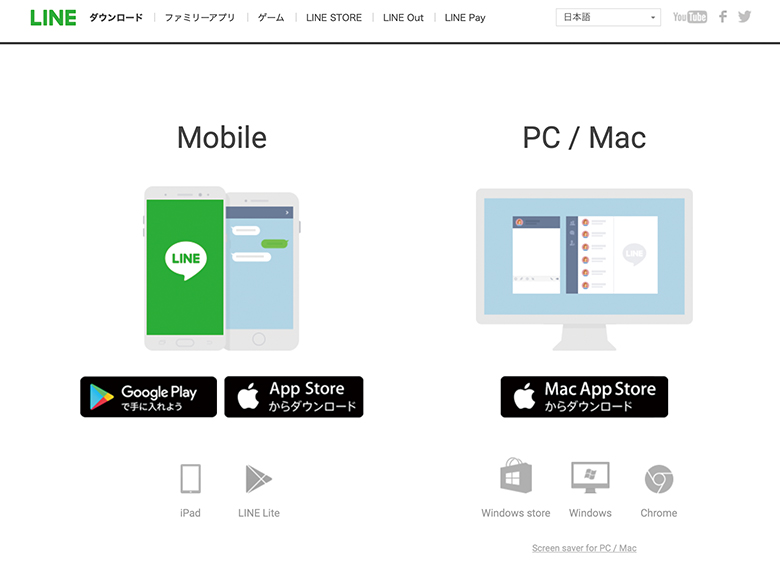パソコン版LINEアプリは、Windows用とMac用の両方が提供されている(ダウンロードは無料)。ログインには、スマホアプリで登録した際のメールアドレスとパスワードが必要。トーク、アルバム、ビデオ通話など、ほとんどの機能を使える。パソコンのほうが文字を入力しやすい人は、スマホアプリと併用すると便利だ。
<疑問と悩み>
パソコンでLINEを使うにはどうしたらいい?
スマホ専用のアプリと思われがちなLINEだが、実はパソコンでも利用できる。ただし、パソコン単体では利用登録はできない。スマホアプリで利用登録をした後に、スマホアプリと同じアカウントで、パソコン版の「LINE」アプリを使える仕組みだ。
パソコン版のアプリは、Windows用とMac用の両方が提供されており、それぞれ無料でダウンロードできる。ログインの際には、スマホアプリで登録したメールアドレスとパスワードが必要。なお、初めてログインする場合は、6桁の認証番号が表示されるので、それをスマホアプリで入力しよう。
パソコン版でもトーク、アルバム、ビデオ通話など、ほとんどの機能を使える。パソコンのほうが文字を入力しやすい人は、スマホアプリと併用すると便利だ。パソコンに保存してある写真を送信したり、LINEで受け取った写真をパソコンに保存したりもできる。
●パソコン版アプリをインストールしてログイン
❶パソコンで「LINE」のダウンロードページにアクセスすると、パソコン版の「LINE」アプリをダウンロードできる。
パソコン「LINE」のダウンロードページ(https://line.me/ja/download)
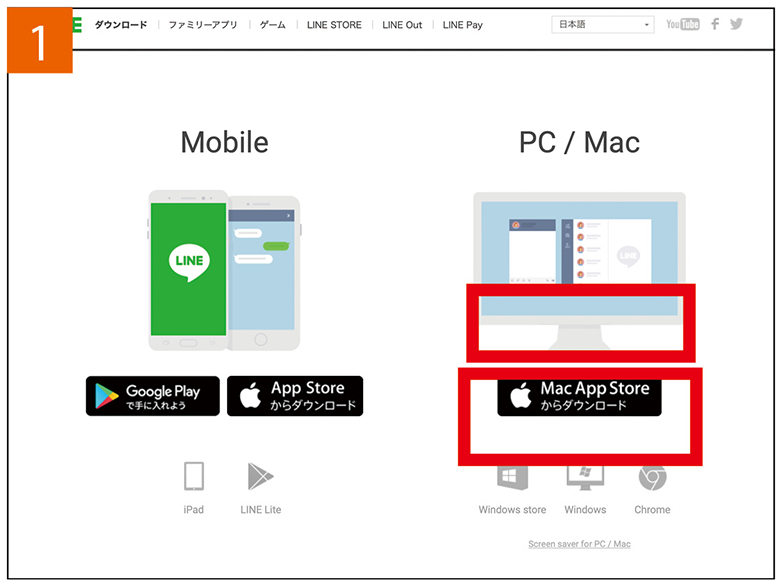
❷パソコン版のアプリを起動すると、下記の画面が表示される。スマホで登録したメールアドレスとパスワードでログイン。その後、表示される認証番号をスマホで入力。
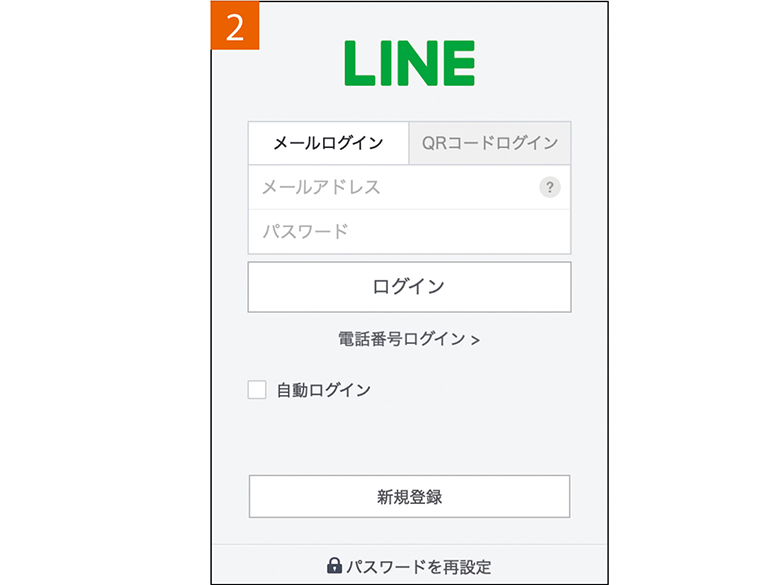
※本特集の画面写真は、一部Androidであることを明記しているもの以外は、基本的にiPhoneの画面です。
解説/村元正剛(ITライター)、今西絢美(ライター)